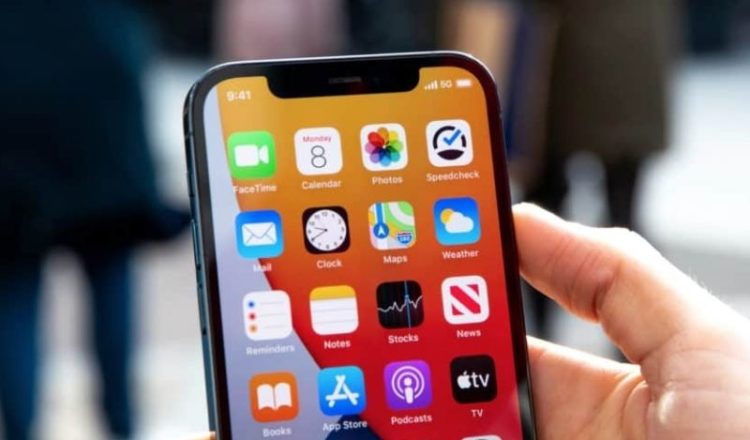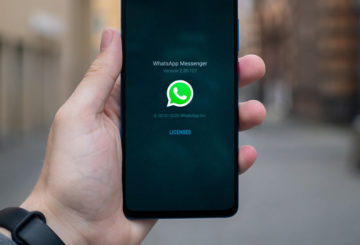Quer saber como ativar os cookies no iPhone em seu navegador? Então acompanhe a gente nessa leitura e saiba tanto como ativá-los quanto como desabilitá-los, nos navegadores mais utilizados atualmente, os quais são: Safari, Google Chrome e Firefox. Vamos lá, leia conosco!
Como ativar os cookies no iPhone pelo Safari?
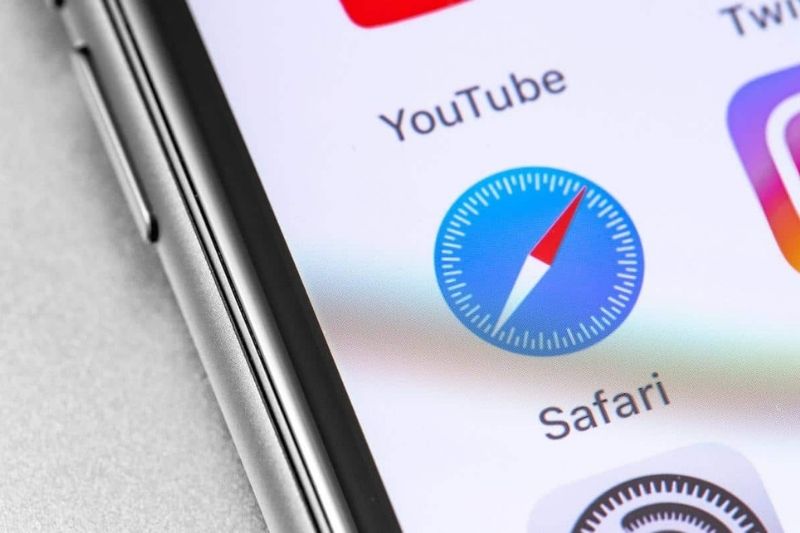
E como ativar os cookies no iPhone se estivermos usando o navegador Safari? Se você usa o Safari, o navegador padrão do iOS (e macOS), pode gerenciar suas preferências de cookies e, em seguida, habilitar os cookies no iPhone acessando o menu “Configurações”, o ícone de engrenagem localizado na tela inicial.
Na tela que se abre, selecione o ícone do Safari (ele está localizado no meio do menu de configurações) e mova a alavanca relacionada à opção “Bloquear todos os cookies” para “Desligado”. Dessa forma, o Safari aceitará todos os cookies primários, ou seja, os dos sites que você visitará diretamente.
Se você também quer saber como ativar os cookies no iPhone de terceiros (recomendamos que você os mantenha desativados e, em seguida, ative-os apenas em casos específicos onde sabe que precisa deles), mova a alavanca relativa à opção “Bloquear rastreamento entre sites” para “Desligado”.
Se as configurações relacionadas ao armazenamento de cookies já estiverem ativas, mas os sites que você visita não armazenam suas preferências, verifique se você não está usando o Safari em modo privado.
O modo privado (também conhecido como modo de navegação anônima) é aquele que permite que você visite um site sem armazenar cookies, histórico ou outros dados de navegação em seu dispositivo.
Para desativar o modo privado no Safari, abra o navegador da Apple, pressione o ícone dos dois quadrados localizados no canto inferior direito, a seguir no botão “Privado” localizado no canto inferior esquerdo e, finalmente, no botão “Concluir” que aparece no canto inferior direito.
Você perceberá facilmente que saiu do modo privado do Safari, pois a barra de ferramentas e a barra de endereço do navegador que estavam pretas ficarão brancas.
Como ativar os cookies no iPhone através do navegador Google Chrome?
E como ativar os cookies no iPhone pelo Google Chrome? Você utiliza o Chrome no seu computador e decidiu usar o navegador do Google também no seu iPhone?
Portanto, saiba que você não terá problemas com cookies, já que o Chrome para iOS mantém os cookies primários e de terceiros sempre ativos e não permite sua desativação.
A única coisa que você pode fazer é excluir manualmente os cookies, pressionando o botão com os três pontos verticais (canto superior direito) e indo para “Configurações” > “Privacidade” > “Limpar dados de navegação”, ou navegar no modo anônimo, que não armazena cookies, histórico ou outros dados de navegação no smartphone.
Se o Chrome no seu iPhone não armazena suas preferências de navegação, provavelmente você está usando o modo de navegação anônima e não sabe disso.
Para corrigir, basta pressionar o botão com os três pontos verticais localizados no canto superior direito e selecionar a opção “Nova guia” no menu que aparece na tela.
Uma nova guia do navegador será aberta com o modo de navegação padrão (e, portanto, com o armazenamento de cookies ativado). Você pode ver facilmente que não está mais navegando de forma anônima porque as barras de ferramentas do Chrome são brancas em vez de pretas.
Se você deseja fechar as guias do navegador abertas anonimamente, pressione o ícone do quadrado com o número dentro (canto superior direito), localize a guia para fechar e toque no “x” colocado nela.
Como ativar os cookies no iPhone pelo Firefox?
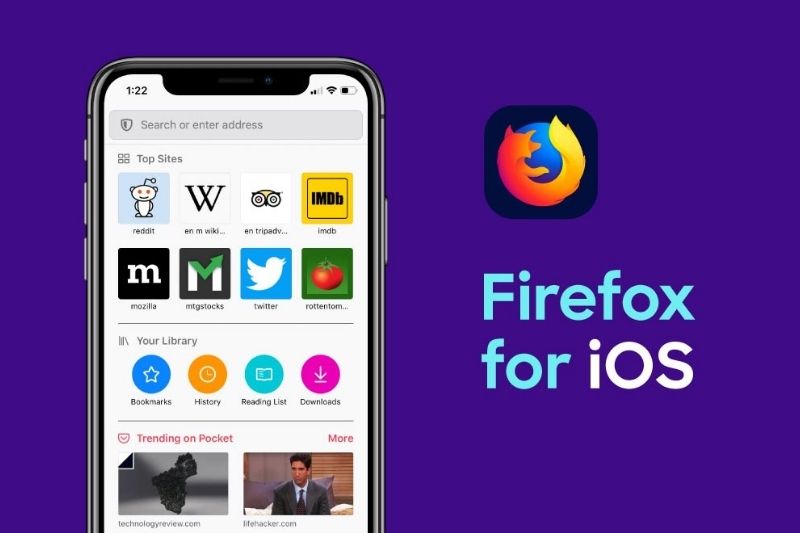
Quer saber como ativar os cookies no iPhone no Firefox? A versão iOS do Firefox não permite que você bloqueie cookies de terceiros diretamente, enquanto fornece um sistema antirrastreamento que bloqueia automaticamente muitos cookies de terceiros.
Pessoalmente, aconselhamos a manter esse recurso ativo, em qualquer caso, se precisar, agora iremos explicar como desabilitá-lo.
Primeiro, inicie o Firefox no seu iPhone, pressione o ícone localizado no canto inferior direito, mova a alavanca relativa à opção “Proteção contra Cookies” para “Ligado” e pronto.
Se apesar destes passos tiver problemas com cookies, certifique-se de que não está utilizando o modo de navegação anônima que, como certamente sabe, não permite ao navegador guardar cookies, histórico e outros dados de navegação no seu smartphone.
Para fechar o modo de navegação anônima, pressione o ícone localizado no canto inferior direito, depois no canto inferior esquerdo e o modo de navegação padrão do Firefox será reativado.
Se você quiser fechar as abas do modo de navegação anônima, você pode usar o ícone da lixeira localizado na parte inferior central (para fechá-las todas de uma vez) ou o “x” colocado em cada aba.
Você pode reconhecer facilmente um site aberto anonimamente a partir de um aberto no modo padrão pelo fato de que as barras de ferramentas do Firefox são pretas no modo anônimo e brancas no modo padrão. Você aprendeu a como ativar os cookies no iPhone e até mesmo a desabilitá-los, agora é com você. Até a próxima!